パソコンの更新(その3) ― 2017年05月05日
今回のブログでは、メーラー(電子メールソフト)の移行について紹介したいと思います。
これまでのマシンは、Windows7からWindows10にアップグレードしたので、Windows7のときに使っていた「Windows Live Mail」がそのまま継続して使うことができていました。
しかしながら、今回購入したマシンは最初からWindows10の環境であり、「Windows Live Mail」はインストールできなくなってしまいました。裏技で何とかならないかといろいろ試みましたが、どうにもならないことが分かりました。
Windows10にはメールソフトが附属していますが、このメーラーはどうも使い勝手があまり良くありません。また、これまでの「Windows Live Mail」のデータをインポートすることも簡単にはできそうもありませんので、メインのメーラーとして使うには無理がありそうです。
しょうがないので、これを機会に新たなメーラーを導入することにしました。フリーソフトのメーラーはいろいろあるのですが、私の使い方に適したメーラーとなるとかなり限定されてしまいます。また、Windowsがバージョンアップしても継続して使えそうなものとなると、「Mozilla Thunderbird」が良さそうに思えます。
これまでのマシンは、Windows7からWindows10にアップグレードしたので、Windows7のときに使っていた「Windows Live Mail」がそのまま継続して使うことができていました。
しかしながら、今回購入したマシンは最初からWindows10の環境であり、「Windows Live Mail」はインストールできなくなってしまいました。裏技で何とかならないかといろいろ試みましたが、どうにもならないことが分かりました。
Windows10にはメールソフトが附属していますが、このメーラーはどうも使い勝手があまり良くありません。また、これまでの「Windows Live Mail」のデータをインポートすることも簡単にはできそうもありませんので、メインのメーラーとして使うには無理がありそうです。
しょうがないので、これを機会に新たなメーラーを導入することにしました。フリーソフトのメーラーはいろいろあるのですが、私の使い方に適したメーラーとなるとかなり限定されてしまいます。また、Windowsがバージョンアップしても継続して使えそうなものとなると、「Mozilla Thunderbird」が良さそうに思えます。
私の使い方に適した条件とは、①これまでのメッセージデータをインポートできること、②受信メッセージをフィルター機能により個別フォルダーに振り分けられること、です。
上記①については、「Mozilla Thunderbird」をインストールして試したところ、意外と簡単にインポートができました。また、上記②については、設定メニューに「メッセージフィルター」というのがあり、これを設定することにより受信メッセージを自動で任意のフォルダーに振り分けることができることが分かりました。
「新規」作成のボタンをクリックすると、次のダイアログ画面が表示されるので、フィルターの条件を設定します。
メッセージフィルターを使うためには、予め振り分けるためのフォルダーを用意しておく必要があります。私の使い方では、次のように先頭に番号付きのフォルダー名とし、好みの順に並ぶように工夫しています。
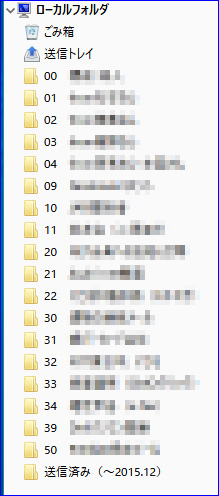
これで、これまでのメールデータも含めて一元管理できるようになりました。
それから、Mozillaからリリースされているソフトは、Windowsのバージョンアップに同期してアップデートされています。なので「Mozilla Thunderbird」を使うことにより、Windowsがバージョンアップに伴い「Windows Live Mail」のように使えなくなってしまうということはなさそうです。
最後に蛇足になりますが、オフィスに附属している「Outlook」はオフィスのバージョンアップに連動してバージョンアップされているので、これも可能性はあったのですが、残念ながら「Windows Live Mail」のデータを簡単にインポートすることはできなかったので、諦めることにしました。
コメント
トラックバック
このエントリのトラックバックURL: http://flugel-steinway.asablo.jp/blog/2017/05/05/8545181/tb
※なお、送られたトラックバックはブログの管理者が確認するまで公開されません。



コメントをどうぞ
※メールアドレスとURLの入力は必須ではありません。 入力されたメールアドレスは記事に反映されず、ブログの管理者のみが参照できます。
※なお、送られたコメントはブログの管理者が確認するまで公開されません。
※投稿には管理者が設定した質問に答える必要があります。